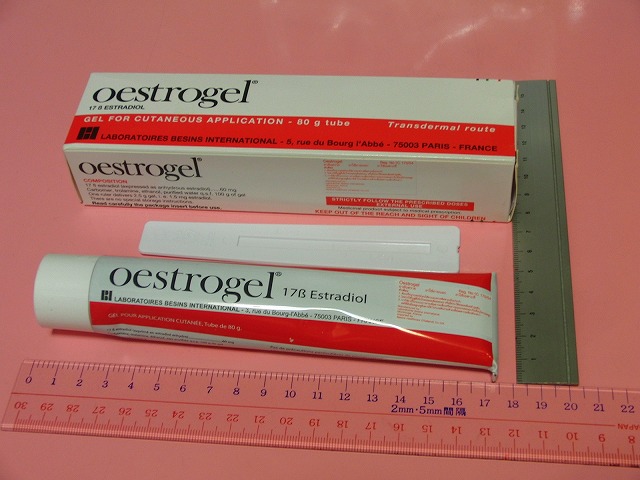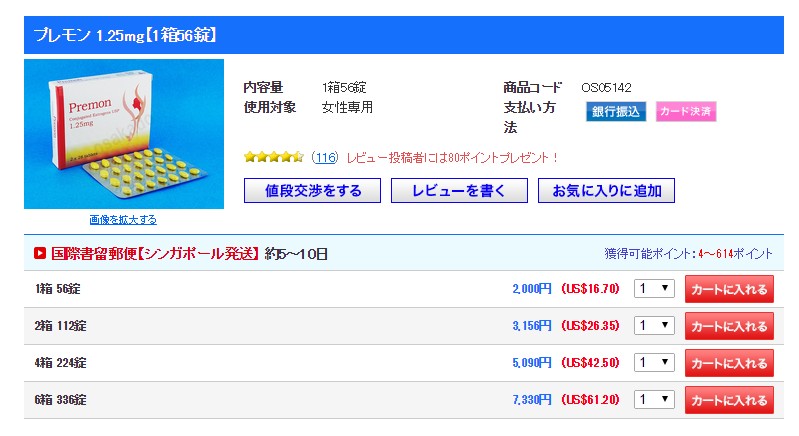スザンヌみさきのメルマガ&メールが受信できない時の対策
スザンヌみさきドメインを指定をして、スザンヌみさきからのメールを受信できるよう設定をお願いします。
また、メールボックスの容量オーバーにより受信できないことも考えられますので、合わせてご確認ください。
docomoの携帯&スマートフォンアドレス
「@docomo.ne.jp」をご利用の場合
iモードからの設定
- 「Menu」 >「メール設定」を選択します。
- 「迷惑メール対策設定」の「■詳細設定/解除」を選択します。
- 「認証」画面で「i-Modeパスワード」を入力して「決定」を選択します。
- 「▼受信/拒否設定」の「設定」を選択して「次へ」を選択します。
- 「▼ステップ4」の「受信設定」を選択します。
- 「▼受信/拒否設定」の「設定」を選択して「次へ」を選択します。
- 「▽個別に受信したいドメインまたはアドレス」に「suzamy01@gmail.com」と入力して「登録」を選択して完了です。
※設定方法は、随時変更される場合がありますので、最新情報をご確認ください。
→ docomoの迷惑メールの確認方法はこちら
→ docomoの最新設定方法はこちら
メール送受信テスト
迷惑メール設定解除後、メール受信テストにてスザンヌみさきからのメールが受信可能なことを必ずご確認ください。
iPhone/スマートフォンの設定(docomo)
- 「dメニュー」の「お客様サポート」>「メール設定」を選択します。
- 「詳細設定/解除」>「認証」画面で「spモードパスワード」を入力し「決定」を選択します。
- 「受信/拒否設定」の「設定」を選び「次へ」を選択します。
- 「ステップ4」まで進み、「受信設定」を選択し入力欄に「suzamy01@gmail.com」と入力し「登録」を選択して完了です。
※設定方法は、随時変更される場合がありますので、最新情報をご確認ください。
→ docomoの迷惑メールの確認方法はこちら
→ docomoの最新設定方法はこちら
メール送受信テスト
迷惑メール設定解除後、メール受信テストにてスザンヌみさきからのメールが受信可能なことを必ずご確認ください。
auの携帯&スマートフォンアドレス
「@ezweb.ne.jp」をご利用の場合
auケータイの設定
- 「Eメールキー」を押し「迷惑メールフィルター」を選択します。
- 「設定・確認する」>「暗証番号」画面で「暗証番号」を入力します。
- 「詳細設定」の「受信リスト設定」>「有効/リスト編集する」を選択します。
- 入力欄に「suzamy01@gmail.com」を入力し「●ドメ」にチェックを入れ「登録」を選択します。
- 設定確認画面が表示され間違いがないことを確認し再度「登録」を押して完了です。
※設定方法は、随時変更される場合がありますので、最新情報をご確認ください。
メール送受信テスト
迷惑メール設定解除後、メール受信テストにてスザンヌみさきからのメールが受信可能なことを必ずご確認ください。
iPhoneの設定(au)
- 「Safari」を起動し「ブックマーク」>「auお客さまサポート」を選択します。
- 「iPhone設定ガイド」の「お持ちの機種を選択」でご使用の機種を選択し「完了」を選択します。
- 「迷惑メールフィルター」>「フィルター設定画面へ」を選択します。
- 「ログイン」画面で「au ID」および「パスワード」を入力し「ログイン」を選択します。
- 「メールアドレス変更・迷惑メールフィルター・自動転送設定」>「迷惑メールフィルターの設定/解除へ」を選択します。
- 「暗証番号」画面で「暗証番号」を入力し「送信」を選択します。
- 「受信リスト・アドレス帳受信設定へ」>「有効」を選択します。
- 入力欄に「suzamy01@gmail.com」を入力しそれぞれ「ドメイン一致」として登録をして「変更する」を選択します。
- 設定確認画面が表示され間違いがないことを確認し「OK」を選択し完了です。
※設定方法は、随時変更される場合がありますので、最新情報をご確認ください。
メール送受信テスト
迷惑メール設定解除後、メール受信テストにてスザンヌみさきからのメールが受信可能なことを必ずご確認ください。
スマートフォンの設定(au)
- 「Eメールアプリ」>「メニュー」>「Eメール設定」を選択します。
- 「アドレス変更・その他の設定」>「接続する」>「迷惑メールフィルターの設定/確認へ」を選択します。
- 「暗証番号」画面で「暗証番号」を入力し「送信」を選択します。
- 「受信リスト・アドレス帳受信設定へ」>「有効」を選択します。
- 入力欄に「suzamy01@gmail.com」を入力しそれぞれ「ドメイン一致」として登録をして「変更する」を選択します。
- 設定確認画面が表示され間違いがないことを確認し「OK」を選択し完了です。
※設定方法は、随時変更される場合がありますので、最新情報をご確認ください。
メール送受信テスト
迷惑メール設定解除後、メール受信テストにてスザンヌみさきからのメールが受信可能なことを必ずご確認ください。
SoftBankの携帯&スマートフォンアドレス
「@softbank.ne.jp」「@disney.ne.jp」「@*.vodafone.ne.jp」「@i.softbank.jp」をご利用の場合
Softbank3G携帯電話の設定
- 端末の「Y!」ボタンから「設定・申込」を選択します。
- 「メール設定」>「メール設定(アドレス・迷惑メール等)」>「迷惑メールブロック設定」を選択します。
- 「個別設定」>「受信許可・拒否設定」>「受信許可リスト設定」を選択します。
- 「利用設定」の「設定する」に選択し「Eメールをすべて許可する」にチェックを入れます。
- 入力欄に「suzamy01@gmail.com」と入力し「後(後方一致)」にチェックを入れ有効にして完了です。
※設定方法は、随時変更される場合がありますので、最新情報をご確認ください。
メール送受信テスト
迷惑メール設定解除後、メール受信テストにてスザンヌみさきからのメールが受信可能なことを必ずご確認ください。
iPhone/スマートフォンの設定(Softbank)
- 「My SoftBank」にアクセスし「メール設定(SMS/MMS)」を選択します。
- 「迷惑メールブロック設定」の「変更する」を選択します。
- 「個別設定はこちら」>「受信許可リスト設定」を選択します。
- 「利用設定」の「設定する」に選択し「Eメールをすべて許可する」にチェックを入れます。
- 入力欄に「suzamy01@gmail.com」と入力し「後方一致」にチェックを入れ有効にして完了です。
※設定方法は、随時変更される場合がありますので、最新情報をご確認ください。
メール送受信テスト
迷惑メール設定解除後、メール受信テストにてスザンヌみさきからのメールが受信可能なことを必ずご確認ください。
PCメールアドレス(WEBメール)
Yahoo!メール
「@yahoo.co.jp」「@ybb.ne.jp」をご利用の場合
- 「メールオプション」>「フィルターと受信通知設定」>「追加」を選択します。
- 任意の「フィルター名」を入力し「From」の入力欄に「suzamy01@gmail.com」を入力しプルダウンメニューから「を含む」を選択します。
- 「フォルダを選択」から「受信箱」を選択し「保存」を選択して完了です。
※設定方法は、随時変更される場合がありますので、最新情報をご確認ください。
メール送受信テスト
迷惑メール設定解除後、メール受信テストにてスザンヌみさきからのメールが受信可能なことを必ずご確認ください。
Gmail
「@gmail.com」「@googlemail.com」をご利用の場合
- 「歯車」のマークを選択し「設定」>「フィルター」>「新しいフィルターを作成」を選択します。
- 「From」の入力欄に「suzamy01@gmail.com」を入力し「この検索条件でフィルタを作成」を選択します。
- 「迷惑メールにしない」にチェックを入れ「フィルターの作成」を選択して完了です。
※設定方法は、随時変更される場合がありますので、最新情報をご確認ください。
メール送受信テスト
迷惑メール設定解除後、メール受信テストにてスザンヌみさきからのメールが受信可能なことを必ずご確認ください。
Hotmail / Outlook Mail
「@hotmail.co.jp」「@outlook.jp」「@live.jp」などをご利用の場合
- 「オプション」>「詳細オプション」>「差出人セーフリストの受信拒否リスト」>「差出人セーフリスト」を選択します。
- 「許可する差出人またはドメイン」の入力欄に「suzamy01@gmail.com」を入力し「リストに追加」を選択して完了です。
メール送受信テスト
迷惑メール設定解除後、メール受信テストにてスザンヌみさきからのメールが受信可能なことを必ずご確認ください。
So-net Webメール
「@so-net.ne.jp」「@aa2.so-net.ne.jp」をご利用の場合
- 「迷惑メール振り分け機能のお申し込み・設定変更」画面から「設定変更」を選択します。
- 「パスリスト一覧画面へ」>「パスリスト新条件追加」を選択します。
- 「パスリスト追加・編集」画面で「有効」を選択し「From」に「suzamy01@gmail.com」を入力しプルダウンメニューから「を含む」を選択し「確認」を選択します。
- 設定確認画面が表示され間違いがないことを確認し「設定」を選択して完了です。
※設定方法は、随時変更される場合がありますので、最新情報をご確認ください。
メール送受信テスト
迷惑メール設定解除後、メール受信テストにてスザンヌみさきからのメールが受信可能なことを必ずご確認ください。
エキサイトメール
「@excite.co.jp」をご利用の場合
- 「環境設定」>「メール・ドメイン指定受信/拒否設定」を選択します。
- 「受信リスト作成」を選択し入力欄に「suzamy01@gmail.com」を入力し登録をします。
- 「前に戻る」を選択し「指定したアドレスまたは、ドメインからのメールを受信」の前にあるチェックボックスにチェックを入れ「設定を保存」を選択して完了です。
※設定方法は、随時変更される場合がありますので、最新情報をご確認ください。
メール送受信テスト
迷惑メール設定解除後、メール受信テストにてスザンヌみさきからのメールが受信可能なことを必ずご確認ください。
OCNメール
「@***.ocn.ne.jp」をご利用の場合
「メール必着設定」の項目から「From」の入力欄に「suzamy01@gmail.com」を入力し「変更」を選択して完了です。
※設定方法は、随時変更される場合がありますので、最新情報をご確認ください。
メール送受信テスト
迷惑メール設定解除後、メール受信テストにてスザンヌみさきからのメールが受信可能なことを必ずご確認ください。
メールボックス容量オーバー
メールボックスには、メールを保存できる容量があらかじめ決められており、それを超えるとメールを受信することができなくなります。
ご確認の上、メールボックスの容量を確保してください。
PCメール (Webメール)
不要なメールや画像などが添付されたメールを削除して、
少なくとも100MBの空き容量を常に確保することをおすすめします。
- 削除したいメールが入っているフォルダを選択します。
- 削除したいメールにチェックを入れ、「削除」ボタンを選択します。
- 「ゴミ箱」フォルダへ移動し「空にする」を選択して完了です。
※詳しい設定につきましては、ご利用のWEBメールサイトをご確認ください。
Outlookなどのメールソフト
ここでは、Outlook, Outlook Expressを例に設定方法を説明いたします。
他のメールソフトをご利用の場合も同様の設定がありますので、詳しくはメールソフトのサイトなどでご確認ください。
サーバーのメールを削除
【Outlookの場合】
- 「ファイル」>「情報」>「アカウント設定」>「アカウント設定」の順に選択します。
- 「電子メール」タブの「名前」の項目で自分のメールアカウントを選択し、「変更」を選択します。
- 「詳細設定」タブ内の「配信」の項目で「サーバーから削除する」の日数を短く設定し「OK」を選択して完了です。
※設定方法は、随時変更される場合がありますので、最新情報をご確認ください。
【Outlook Expressの場合】
- 「メニューバー」の「ツール」>「アカウント」を選択します。
- 「インターネットアカウント」画面の「メール」を選択し、自分のメールアカウントを選択し「プロパティ」を選択します。
- 「詳細設定」タブ内の「配信」の項目で「サーバーから削除する」にチェックを入れ日数を短く設定し「OK」を選択して完了です。
※設定方法は、随時変更される場合がありますので、最新情報をご確認ください。
アカウント設定
受信ボタンを押してもエラーメッセージも出ず、受信が出来ない場合は、アカウント設定をご確認ください。
【Outlookの場合】
- 「送受信」タブから「送受信グループ」>[送受信グループの定義]を選択します。
- 「送受信グループ」画面の「編集」ボタンを選択します。
- 「送受信設定 - すべてのアカウント」画面の受信できないアカウントを選択します。
- 「この送受信グループに選択されたアカウントを含める」と「メールアイテムの送信」と「メールアイテムの受信」にチェックを入れ「OK」を選択して完了です。
【Outlook Expressの場合】
- 「メニューバー」の「ツール」>「アカウント」を選択します。
- 「インターネットアカウント」画面の「メール」を選択し、受信出来ないアカウント設定を選択し「プロパティ」を選択します。
- 「プロパティ」画面の「全般」タブで「メールの受信時および同期時にこのアカウントを含める」にチェックを入れて「OK」を選択して完了です
==============================
私は女性として社会に溶け込んで生活しています
ネットでは顔出しして、堂々とニューハーフだとか、性同一性障害、GIDだとかバラしてますが
それでも日常生活は女性で生活してます
周囲の人間もぜんぜん元男だと気付いていないというか、
元男だと知ってても女性扱いされるのが当たり前になってます
けっこう自慢ぽく聞こえますね(汗)
ですが、昔から女ぽかったとかは一切ありません
むしろ体もゴツいし、体毛も濃いし、体格もよくて
声も低かったのでかなり男らしい男で生活していました
今でも身長は174cmあるし、足のサイズは28cmです
体が大きいので女性服はXXLじゃないと着られないし
丈が足りなくて不格好になることがほとんどです
っていうかそこらへんの男性よりも体格がいいので
気をつけないと「男が女装してる感」が出てしまいます(涙)
そんな私ですが、女性として生活するためにホルモンの知識を学び
肉体改造の方法を知り、少しずつ確実に一歩ずつ進んで着た結果
今の生活を手に入れることができました。
当然ですけど、私も初心者だったし未経験だったし
男だったし、自分への自信もなくてパス度もゼロだった訳です
肩幅も広くて骨格もゴツい。
こんな私でも行動したら女性で生活できるようになりました。
結局は行動すれば結果は出ていくのです。
誰だって行動すれば女性で生活することができます
(性同一性障害の診断書があるとか無いとか関係なくです)
行動していけば女性として自分に自信を持てるようになり、
自分が望む生活を手に入れることができるのです。
そんな男から女になった方法をこちらの記事で話しています
↓ ↓ ↓
===========================